Cum să creezi un site web gratuit: tutorial în 5 pași pentru începători
Publicat: 2023-05-31În zilele noastre, dezvoltarea unui site web pentru orice scop a devenit ceașca de ceai pentru toată lumea. Și motivul este un sistem de management al conținutului (CMS) precum WordPress .
WordPress este ușor (gratuit) de instalat, extins și actualizat. De asemenea, vine cu o mulțime de teme și plugin-uri gratuite pe care le puteți instala și personaliza cu ușurință. Ca rezultat, minimizează costurile de dezvoltare și timpul de implementare.
Deci, tot ce trebuie să faceți este să pregătiți un plan strategic și să-l executați în mod corect.
Cu toate acestea, dacă v-ați hotărât și doriți să creați un site web gratuit cu WordPress, atunci această postare ar putea fi foarte utilă pentru dvs. Vă vom ghida printr-un proces simplu DIY (do it yourself) de creare a unui site WordPress în doar 5 pași simpli .
Dar înainte de a începe, să aflăm -
De ce ar trebui să utilizați WordPress pentru a vă crea site-ul web
Unul dintre numeroasele motive din spatele alegerii WordPress pentru a vă crea site-ul web este flexibilitatea acestuia. Fie că intenționați să creați un blog personal, un magazin online sau un site web de afaceri, WordPress vă poate satisface nevoile. Oferă o colecție vastă de plugin-uri, care sunt ca suplimente care extind funcționalitatea site-ului dvs.
Aceste plugin-uri vă permit să adăugați funcții precum formulare de contact, integrare în rețelele sociale, funcționalități de comerț electronic și multe altele, toate cu doar câteva clicuri.
Potrivit W3Techs,
43% din toate site-urile de pe internet sunt alimentate de WordPress.
Acest procent include site-urile web care nu utilizează un sistem de management al conținutului (CMS) sau site-urile web care utilizează un CMS codificat personalizat.
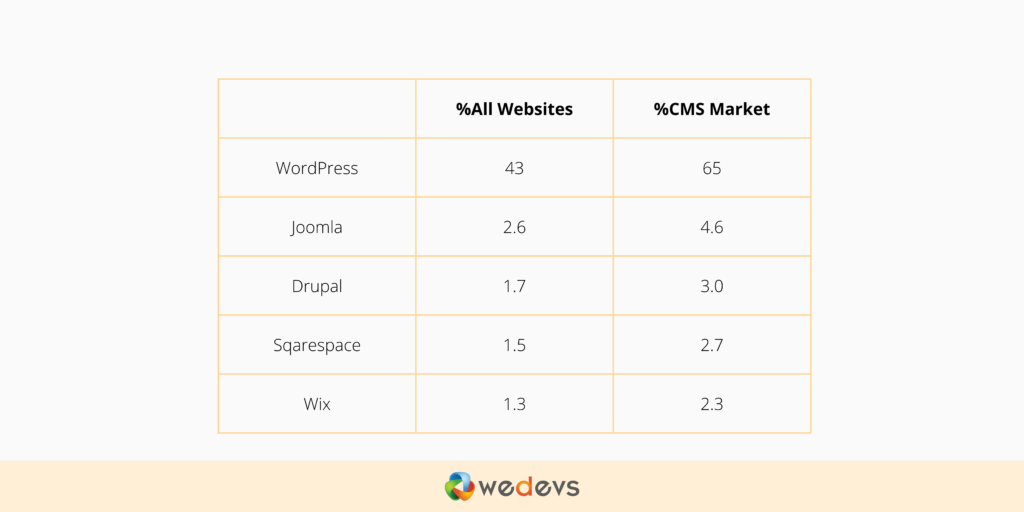
Cu toate acestea, există mult mai multe motive care demonstrează că WordPress este o platformă fiabilă și ușor de utilizat.
Să explorăm mai jos de ce este:
- WordPress este cel mai popular CMS ( sistem de management al conținutului ) din lume
- 100% sursă deschisă, cu capacitate de expansiune ușoară
- Extrem de personalizabil pentru o mare flexibilitate
- Super ușor de personalizat cu teme și pluginuri
- Complet prietenos cu SEO
- Gestionați totul dintr-un singur tablou de bord
- Sigur și sigur de utilizat
Alegerea WordPress pentru a vă crea site-ul este o decizie inteligentă. Interfața sa prietenoasă, flexibilitatea, compatibilitatea cu motoarele de căutare, suportul comunității și scalabilitatea îl fac o platformă ideală pentru oricine, de la începători până la proprietarii de site-uri cu experiență.
Așadar, încercați și bucurați-vă de beneficiile de a vă construi site-ul web cu WordPress!
Cum să creezi un site web în WordPress gratuit: Tutorial în 5 pași pentru tine
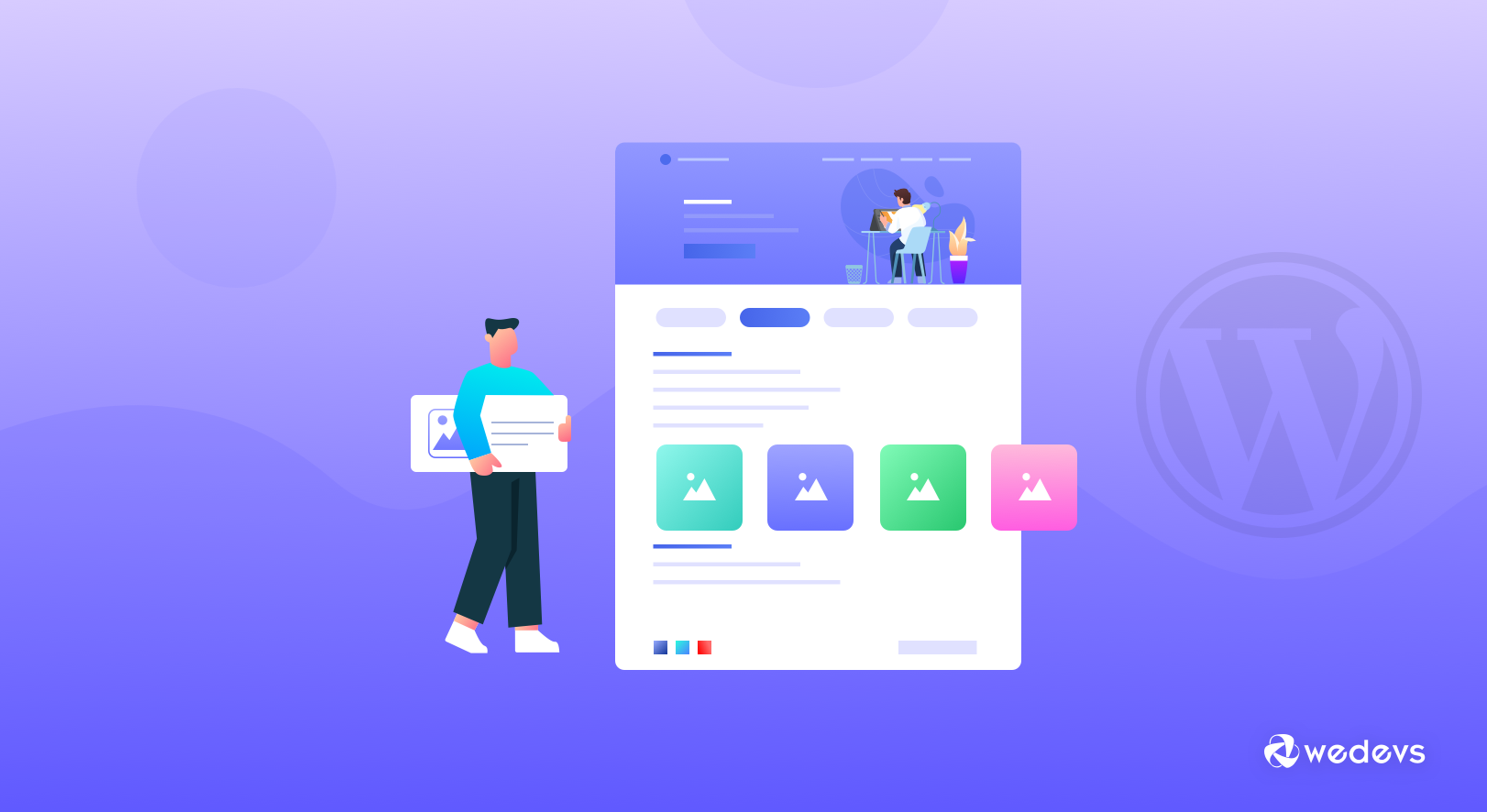
Așa că este timpul să demonstrezi pas cu pas procesul de creare a unui site WordPress gratuit. Pentru asta, trebuie să ai răbdare și să urmezi cu atenție toate instrucțiunile de mai jos.
Asadar, haideti sa începem:-
Cu toate acestea, dacă doriți să obțineți o privire rapidă asupra întregului proces, atunci iată pașii pentru dvs.: -
Cuprins:-
- Alegeți un nume de domeniu și un plan de găzduire
- Descărcați și instalați WordPress (gratuit)
- Personalizați setările generale
- Descărcați și personalizați cea mai potrivită temă pentru site-ul dvs
- Creați pagini web esențiale
01. Alegeți un nume de domeniu și un plan de găzduire
Primul și cel mai important pas înainte de a crea un site WordPress este să alegeți un nume de domeniu atrăgător și unic. De fapt, numele dvs. de domeniu, cunoscut mai frecvent ca numele site-ului dvs. web, deține identitatea mărcii dvs. și, în mod normal, rămâne neschimbat. deci ai grija cand il alegi.
Pentru a ajuta în acest caz, puteți urma sfaturile de mai jos în timp ce alegeți un nume de domeniu pentru site-ul dvs. web.
- Încercați să păstrați ușor de amintit și proclamat
- Păstrați numele scurt și precis (De exemplu, www.wperp.com )
- Asigurați-vă că nu conține cratime sau numere
Ei bine, haideți să vedem în scurt timp mai jos câțiva furnizori de servicii de nume de domeniu de top pe care îi puteți alege:-
- Domain.com
- Bluehost
- Namecheap
Să presupunem că doriți să cumpărați un nume de domeniu de la „ Domain.com ”.
Navigați în zona de căutare a domeniului. Și introduceți aici numele dorit. Și dacă doriți să continuați cu acest nume, faceți clic pe adăugare în coș și completați criteriile de cumpărare.
Cumpărați un plan de găzduire web pentru a vă găzdui site-ul web
Găzduirea web este locul în care trăiesc toate fișierele site-ului dvs. Este ca acasă site-ul dvs. unde locuiește de fapt
Următoarea sarcină importantă este să achiziționați un plan de găzduire. Ei bine, puteți găsi pe piață diferite servicii de găzduire web care sunt cu adevărat fantastice; îl puteți alege pe cel potrivit pentru site-ul dvs.
Iată câțiva furnizori de servicii de găzduire WordPress de top administrați dintre care puteți alege: –
- Bluehost :- Este un partener oficial al WordPress însuși. Ele oferă instrumente sofisticate de management web, actualizări automate regulate și asistență din partea echipei lor de asistență profesioniști.
- Hostgator :- Este unul dintre „furnizorii de găzduire” gestionați rentabili, dar puternici pentru WordPress. Oferă adrese de e-mail nelimitate, planuri de găzduire rapide și securizate și rentabile.
- Kinsta :- Potrivit pentru utilizatorii care doresc să păstreze o opțiune ușoară pentru site-ul lor. Unele dintre pachetele sale sunt destul de mari. Dar dacă doriți o „găzduire gestionată” ușor de utilizat și puternică pentru site-ul dvs., atunci Kinsta este probabil opțiunea înțeleaptă pe care o puteți utiliza.
Sfat: Dorim să vă recomandăm să alegeți același furnizor pentru numele dvs. de domeniu și planul de găzduire. Dacă cumpărați ambele servicii de la același furnizor, vă va minimiza problemele pe scară largă.
02. Descărcați și instalați WordPress gratuit

După selectarea unui nume de domeniu și achiziționarea unui plan de găzduire, următoarea sarcină este să descărcați și să instalați WordPress pe serverul dvs. De exemplu, puteți parcurge mai multe tutoriale pentru a afla procesul de instalare a WordPress.
Ei bine, haideți să urmărim manual procesul de instalare a WordPress. În acest caz, vom arăta procesul folosind FTP .
În primul rând, va trebui să aveți un program FTP pentru a încărca fișiere. Apoi instalați FileZilla . După aceea, navigați la WordPres.org pentru a instala WordPress.
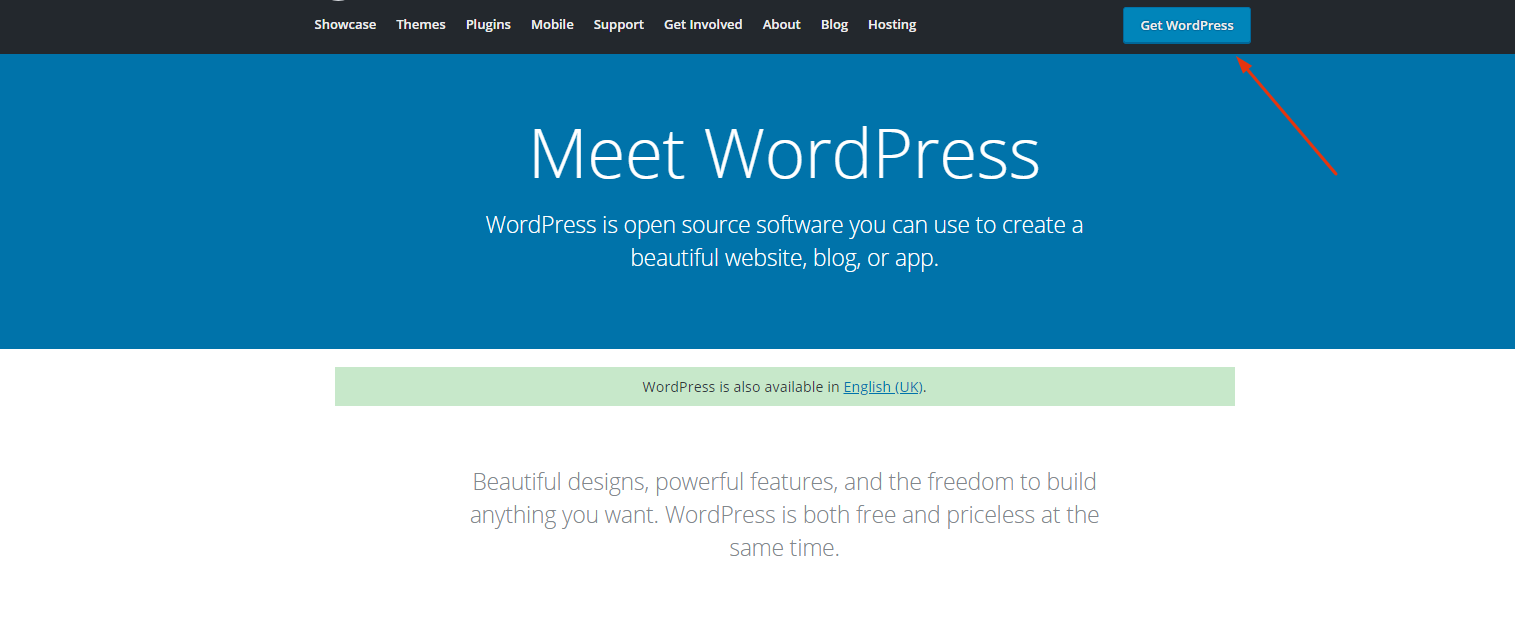
Apoi, dezarhivați fișierul descărcat și încărcați-l în public_html . În cazul în care nu vă puteți conecta la FTP, cereți gazdei informațiile contului dvs. FTP:
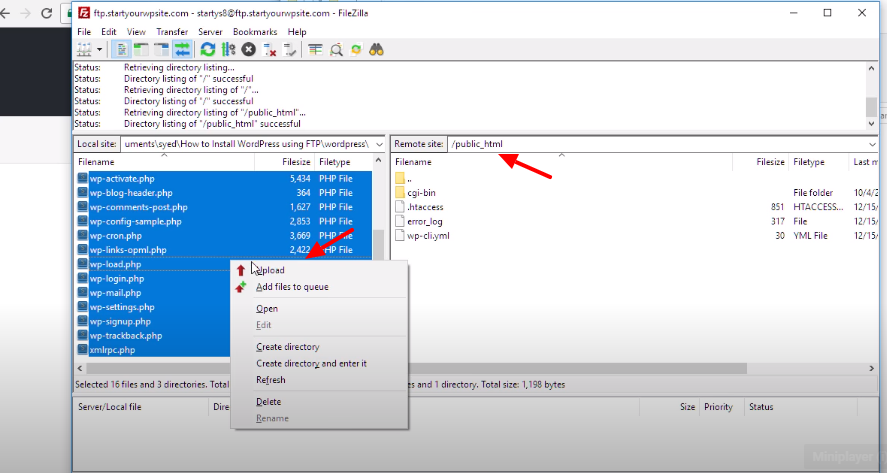
În timp ce faceți asta, navigați la contul dvs. cPanel și găsiți opțiunea MYSQL pentru a crea o bază de date .
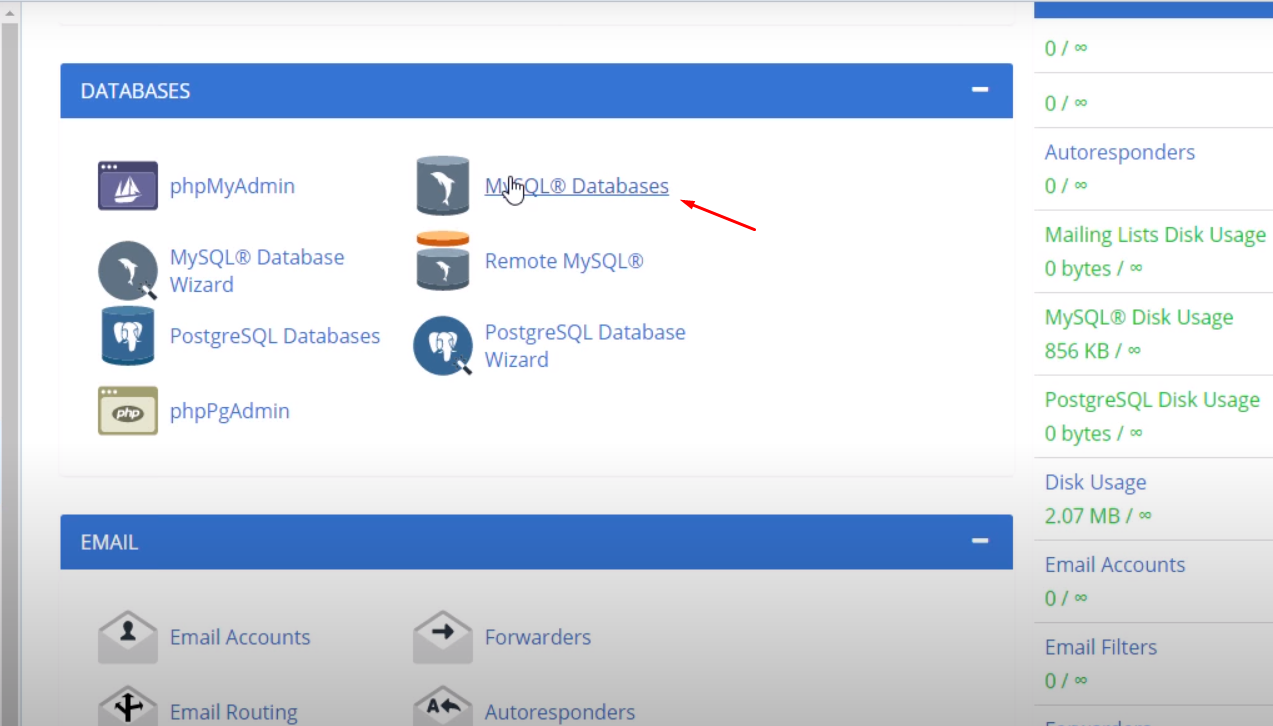
După ce faceți clic pe bazele de date MySQL , veți găsi o opțiune pentru a crea o nouă bază de date . Așadar, introduceți un nume pentru noua dvs. bază de date și faceți clic pe Creare bază de date .
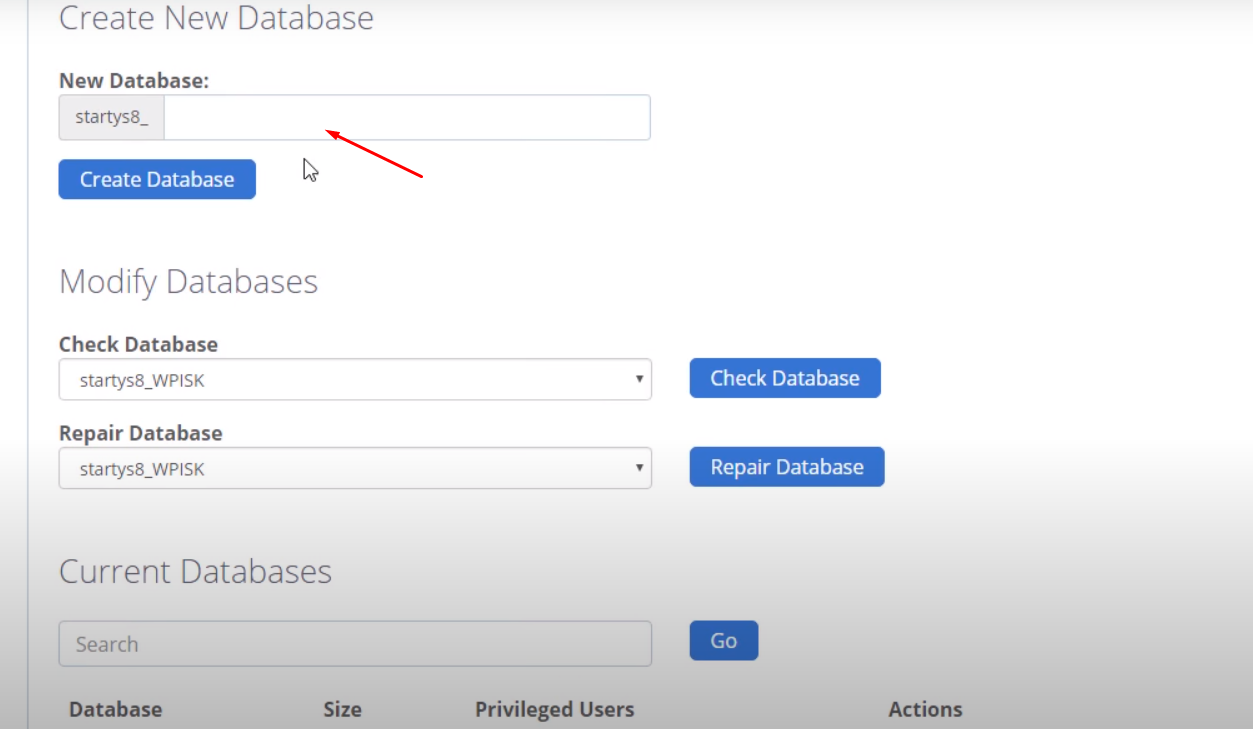
Notă : Puteți schimba numele oricând doriți - amintiți-l pentru utilizare ulterioară.
Apoi, trebuie să creați un utilizator pentru baza de date. Prin urmare, pe aceeași pagină, derulați ușor în jos la Utilizatori MySQL și creați un utilizator nou.
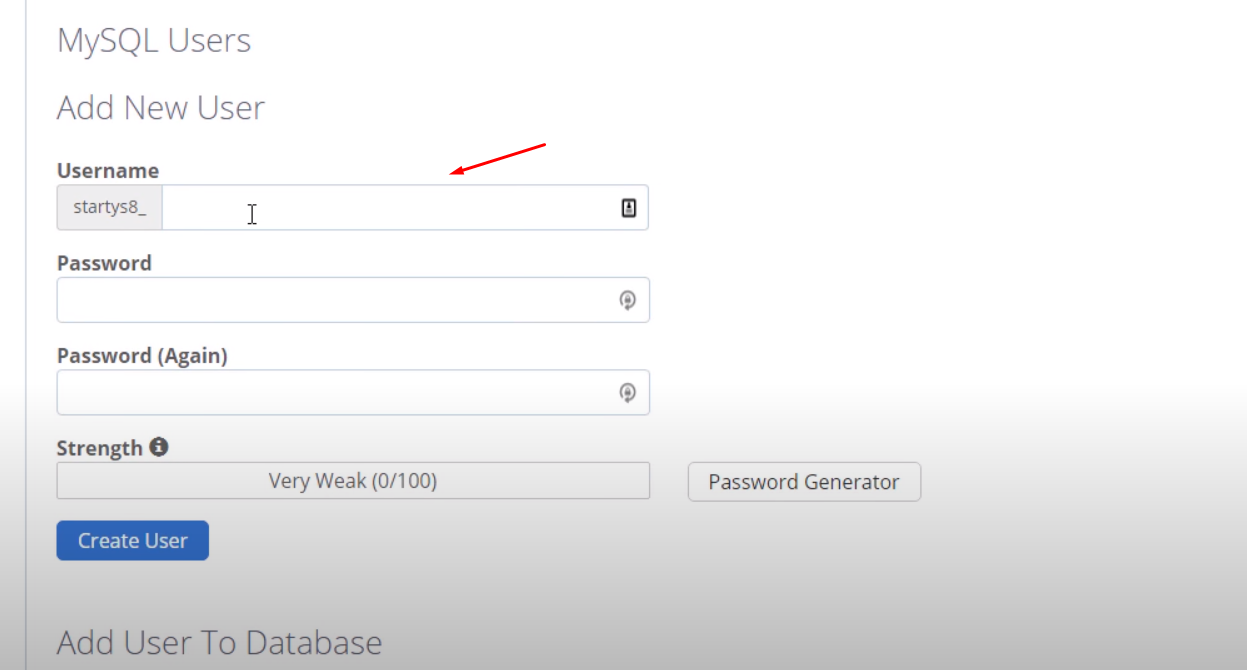
Asigurați-vă că acordați acces la baza de date pe care ați creat-o.
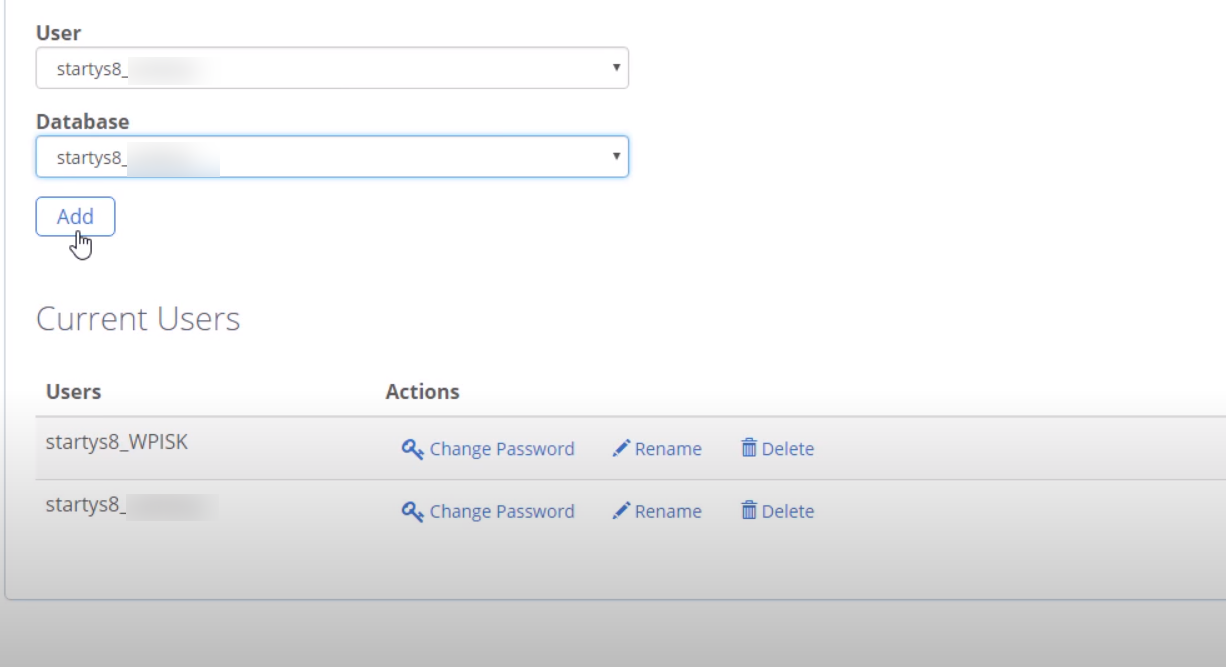
Apoi, acordați privilegiile preferate acelui utilizator.
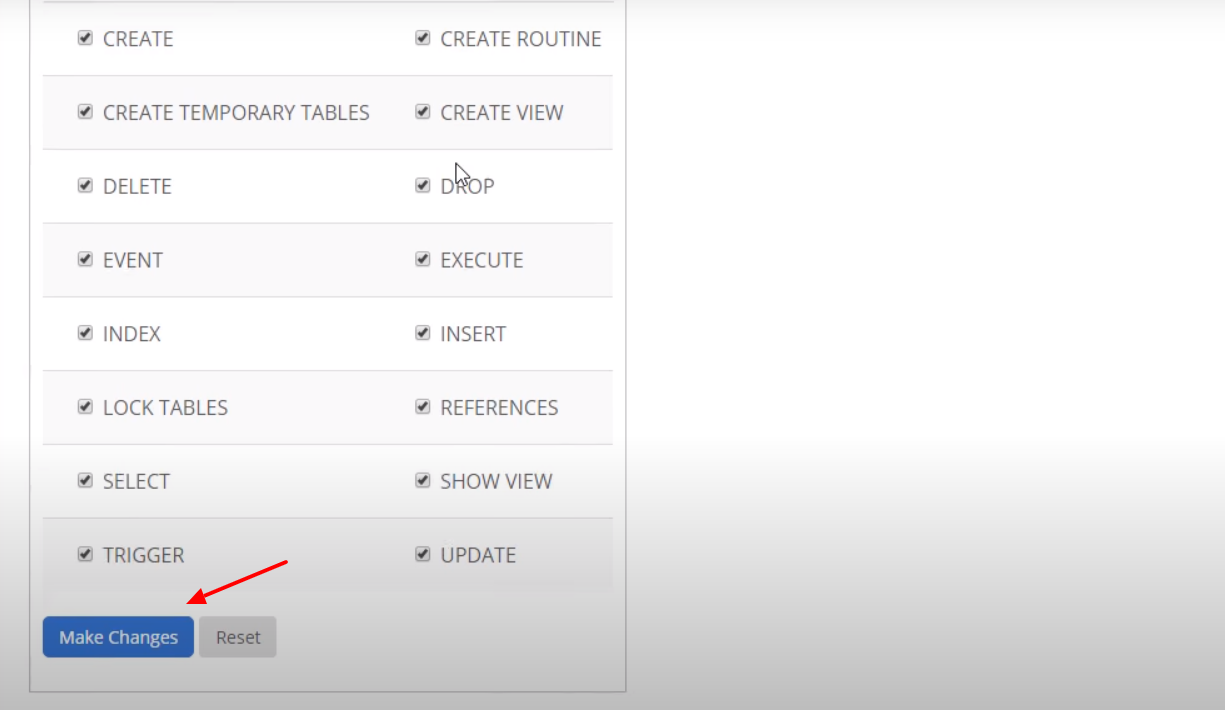
Deci, după ce ați terminat setările generale ale FTP, introduceți acum numele dvs. de domeniu pe bara de căutare pentru a finaliza procesul de instalare.
Aici veți obține un asistent simplu de instalare WordPress. Deci, selectați limba pe care o preferați.
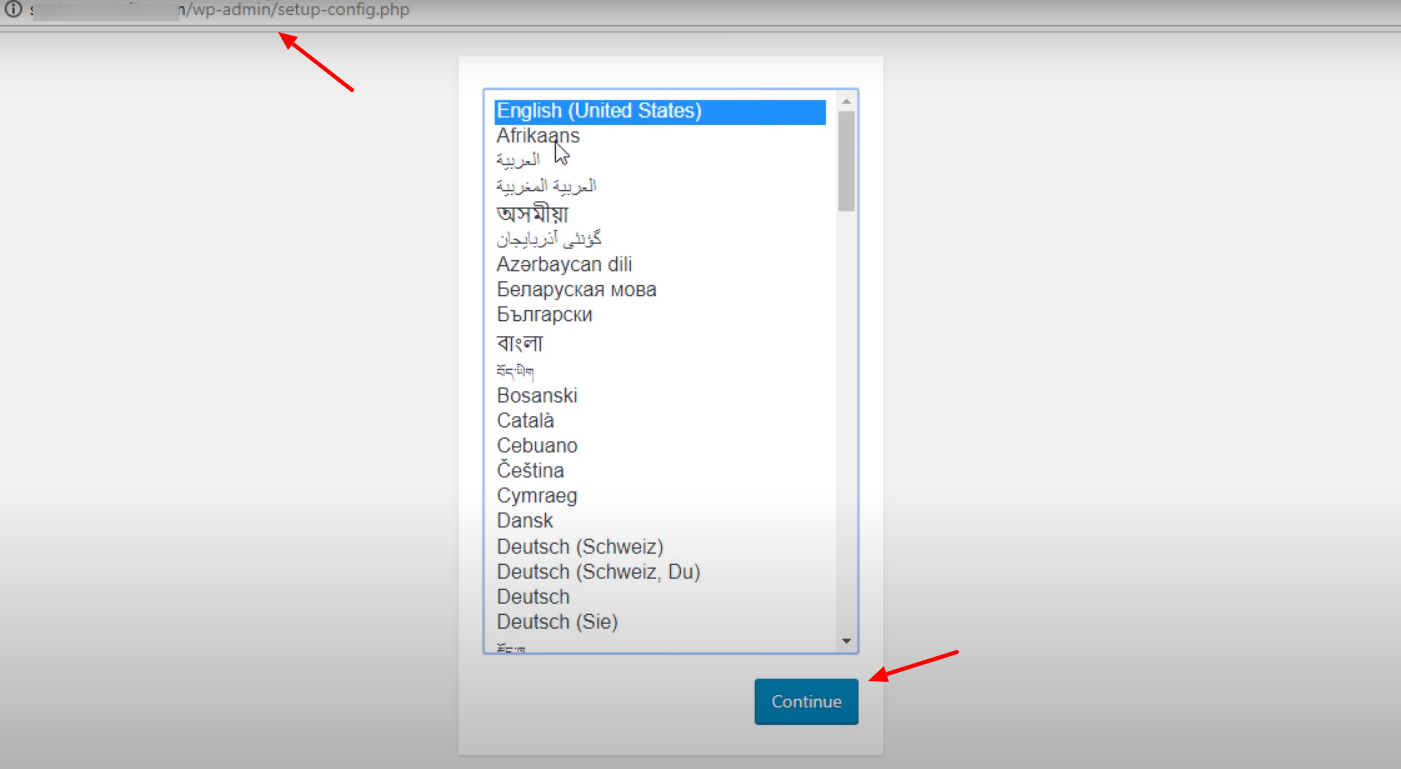
Apoi, faceți clic pe butonul „ Să mergem ”.
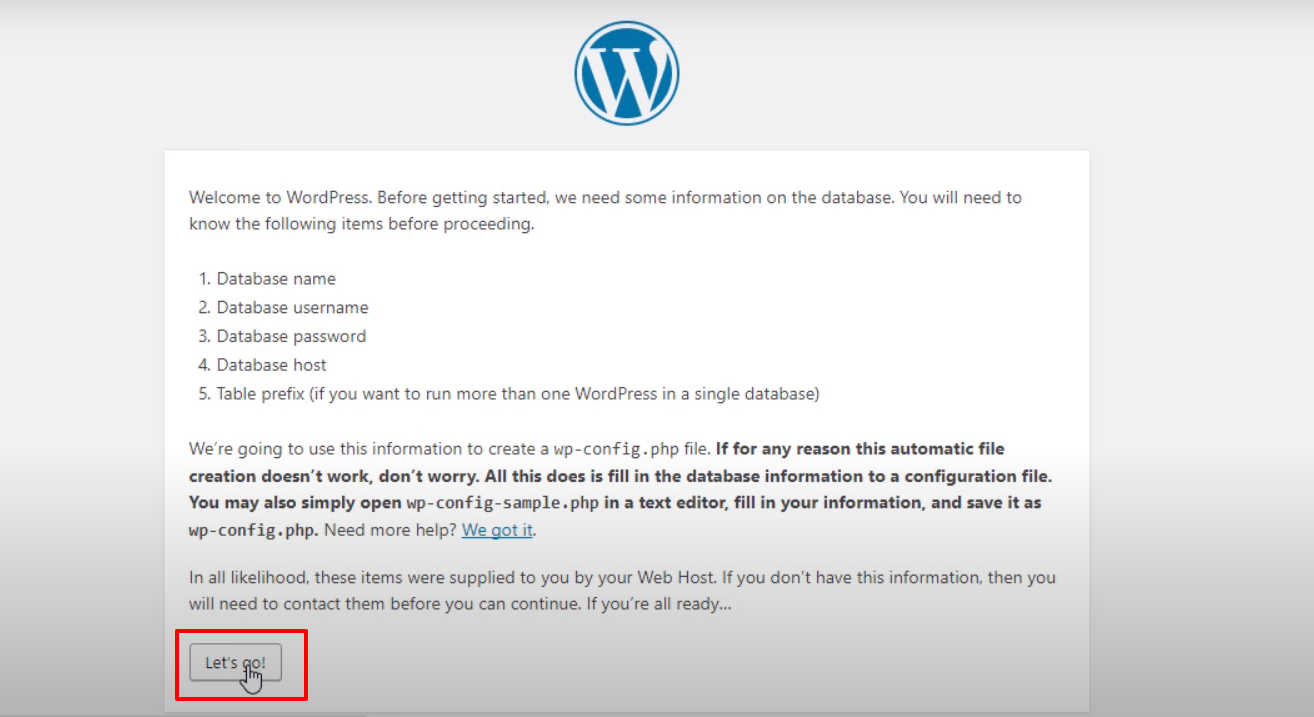
Introduceți detaliile dvs. aici, cum ar fi numele bazei de date, numele de utilizator și parola. Și apoi faceți clic pe butonul de trimitere.
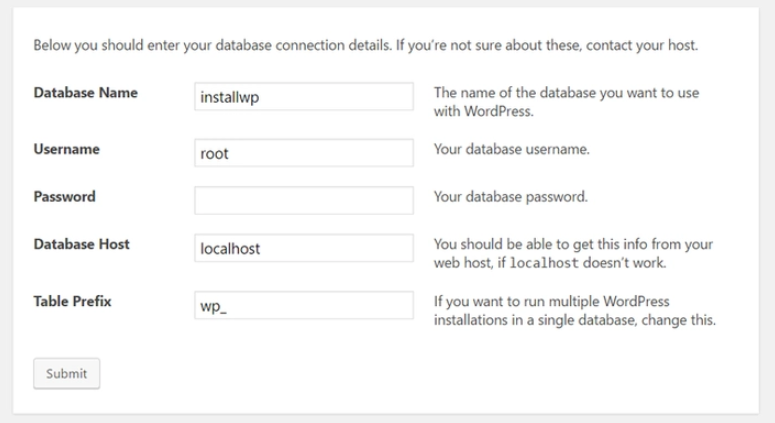
După aceea, faceți clic pe „ Rulați butonul de instalare pentru a continua.
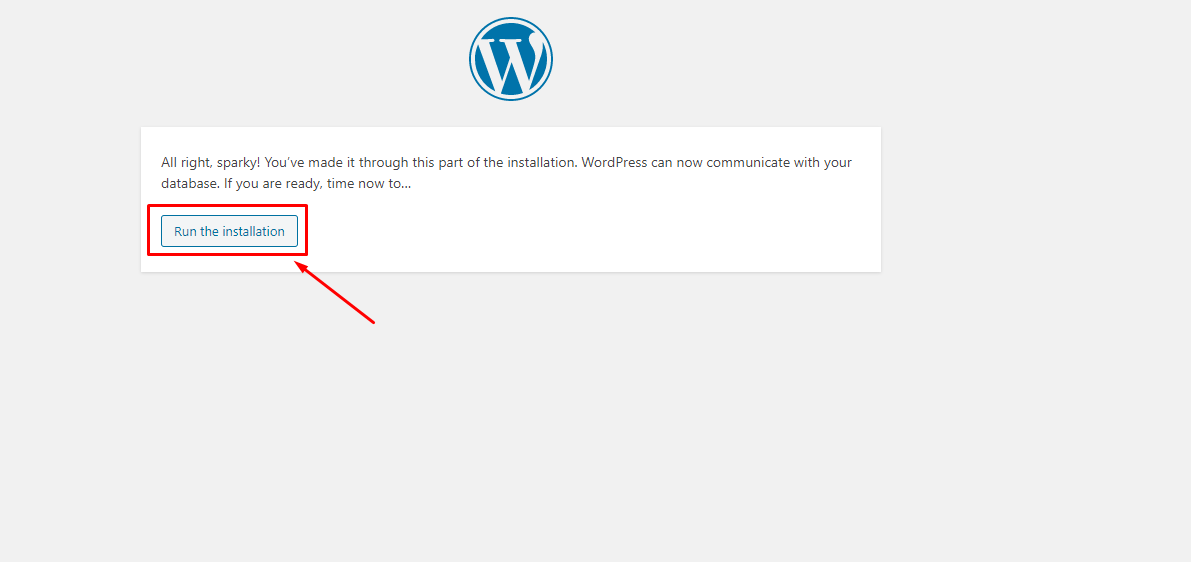
Dați titlul site-ului dvs., numele de utilizator, parola și e-mailul și faceți clic pe butonul Instalați WordPress . Asta este!
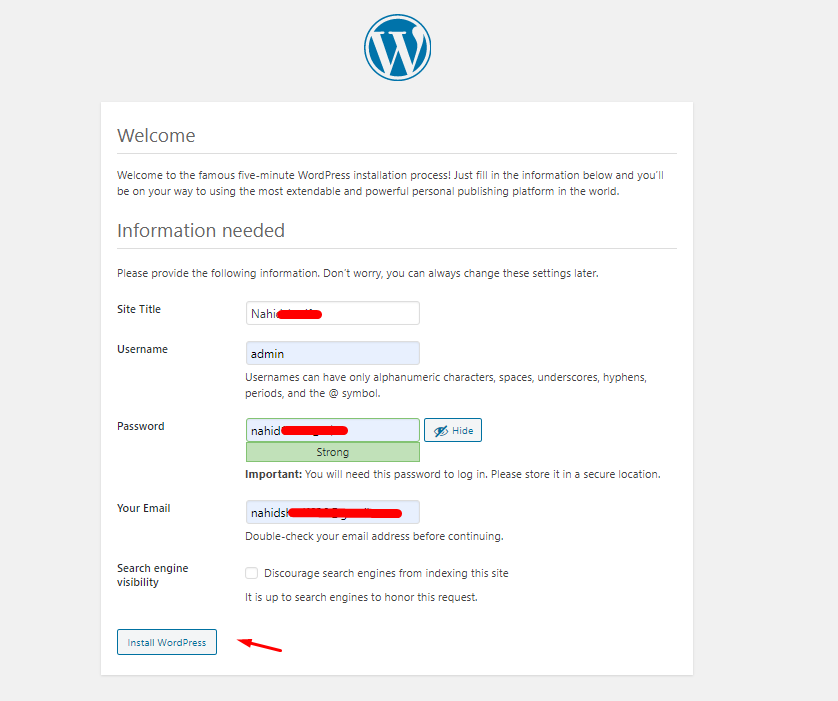
În cele din urmă, procesul manual de instalare WordPress este complet. Ura! Tocmai ați învățat cum să instalați manual WordPress. Acum bucurați-vă de site-ul dvs. nou lansat pe gazda locală!
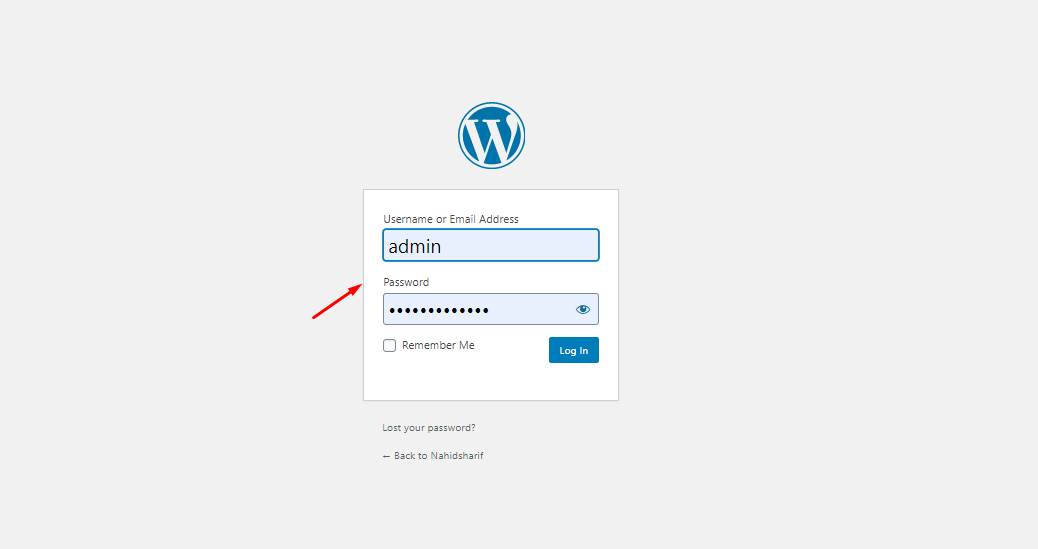
Notă : Puteți testa site-ul înainte de a-l încărca pe serverul live. Așadar, testați-vă site-ul WordPress în mediul local, verificând articolul.
Sfat: Dacă nu vă simțiți confortabil să instalați manual WordPress. Puteți cere furnizorului dvs. de găzduire web să instaleze WordPress și să vă furnizeze datele de conectare. După ce obțineți acreditările de conectare, ar trebui să schimbați parola pentru a o face mai sigură.
03. Personalizați setările generale
Deci, după procesul de instalare, veți intra direct în tabloul de bord al site-ului dvs. De aici puteți personaliza anumite lucruri. Ca:-
- Introduceți titlul site-ului dvs
- Dați un slogan
- Configurați adresa și adresa URL WordPress
- Bifarea de pe Oricine se poate înregistra
- Configurați formatul de dată și oră
Prin urmare, pentru a personaliza setările, navigați la WP Dashboard>Settings>General .
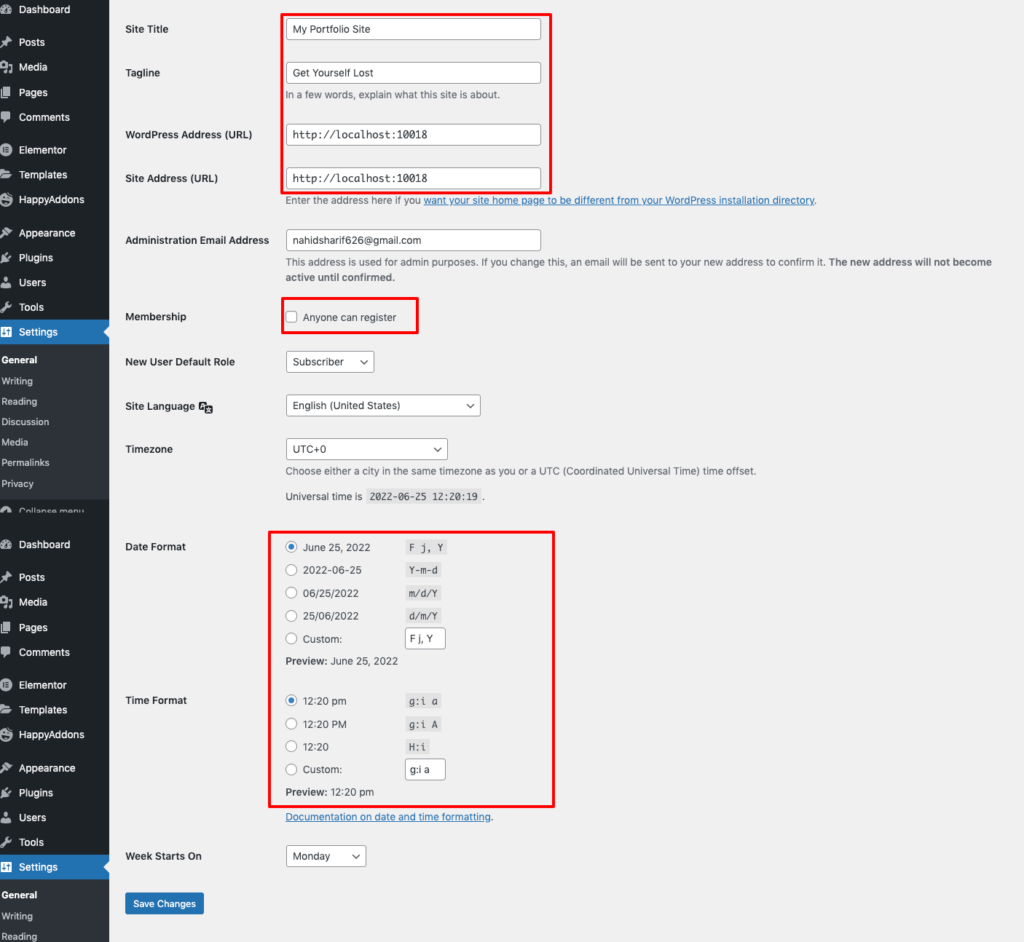
Apoi, faceți clic pe opțiunea „ Scriere ”. Selectați categoria de postare implicită și formatul postării.
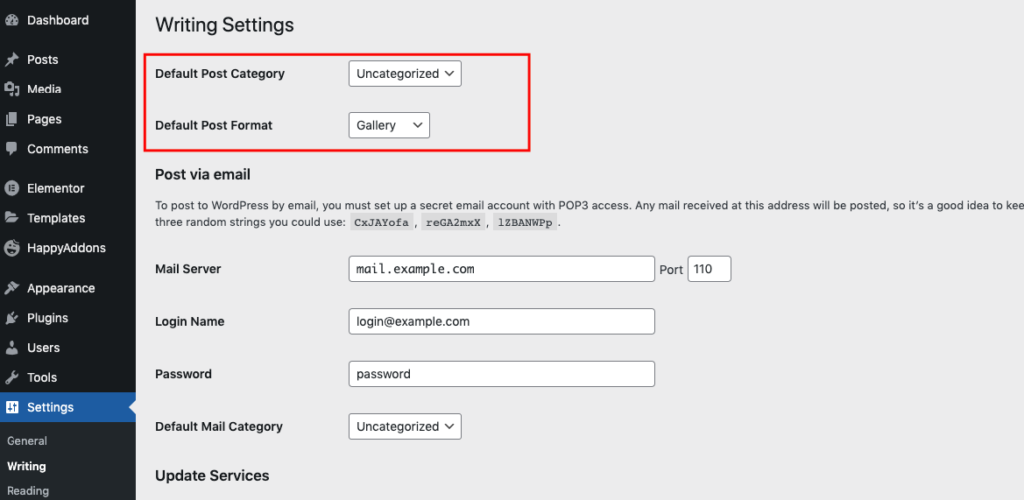
Acum, în opțiunea „Citire”, puteți personaliza anumite lucruri, cum ar fi „ Afișarea paginii de pornire ”,
- Dacă selectați opțiunea – Ultima postare, aceasta va afișa cele mai recente postări pe pagina de pornire
- Dar dacă selectați Pagina Statică, atunci puteți separa pagina de pornire și blogul. Asta înseamnă că cele mai recente postări ale tale vor fi adăugate numai pe pagina blogului.
- De asemenea, puteți seta numărul de postări minime, așa că faceți like pentru vizualizarea postării
- Rețineți că marcați „Vizibilitatea motorului de căutare în etapa inițială (dacă site-ul dvs. este complet nou). Demarcați-l mai târziu, când site-ul dvs. este complet gata.
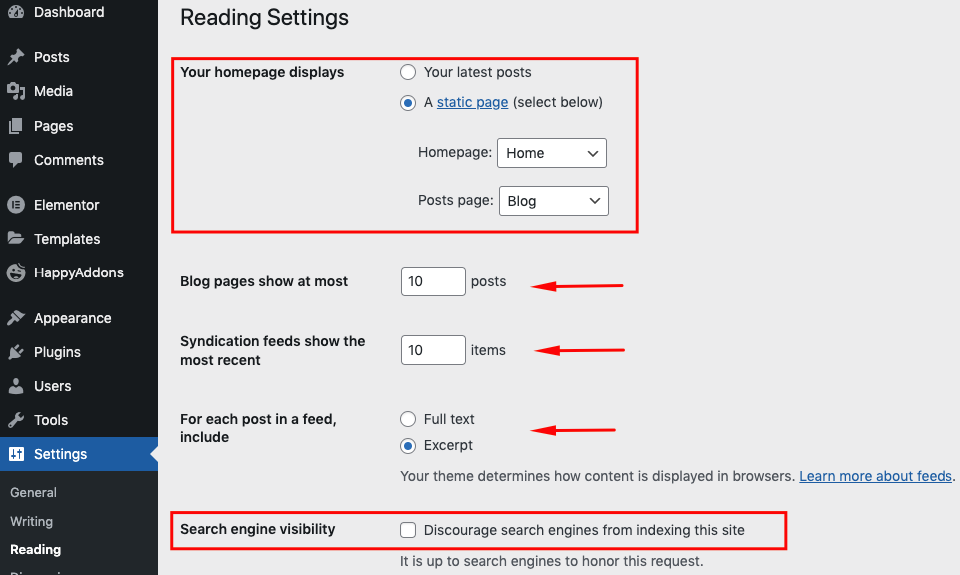
După aceea, trebuie să configurați permalink-ul postării. Pentru aceasta, faceți clic pe opțiunea „Permalink”. Și apoi dă-i o structură personalizată.
De exemplu, Yoursite/%postname% .
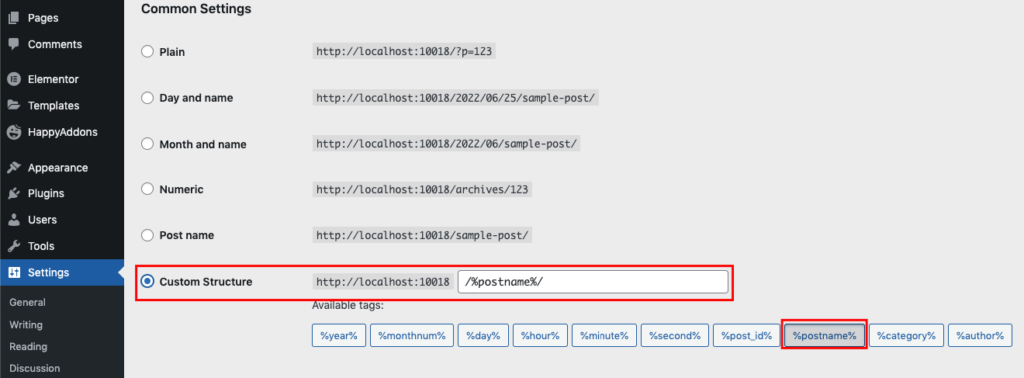
04. Descărcați și personalizați cea mai potrivită temă pentru site-ul dvs
După ce ați finalizat cu atenție pașii de mai sus, acum este timpul să descărcați și să instalați o temă potrivită în funcție de tipul site-ului dvs. WordPress. Puteți cumpăra o temă premium de pe diferite piețe disponibile. Dar inițial, dacă doriți să utilizați o temă gratuită, o puteți face direct de pe platforma WordPress.
Pentru că WordPress are o gamă largă de colecții de teme gratuite. Prin urmare, descărcarea și activarea este complet fără probleme în momentul alegerii unei teme pentru site-ul dvs. WordPress.

De asemenea, puteți filtra temele pe care le căutați. Este esențial să vă asigurați că ați ales tema potrivită pentru site-ul dvs. WordPress. În caz contrar, va fi o bătaie de cap pentru tine, mai ales ori de câte ori te vei decide să-l personalizi.
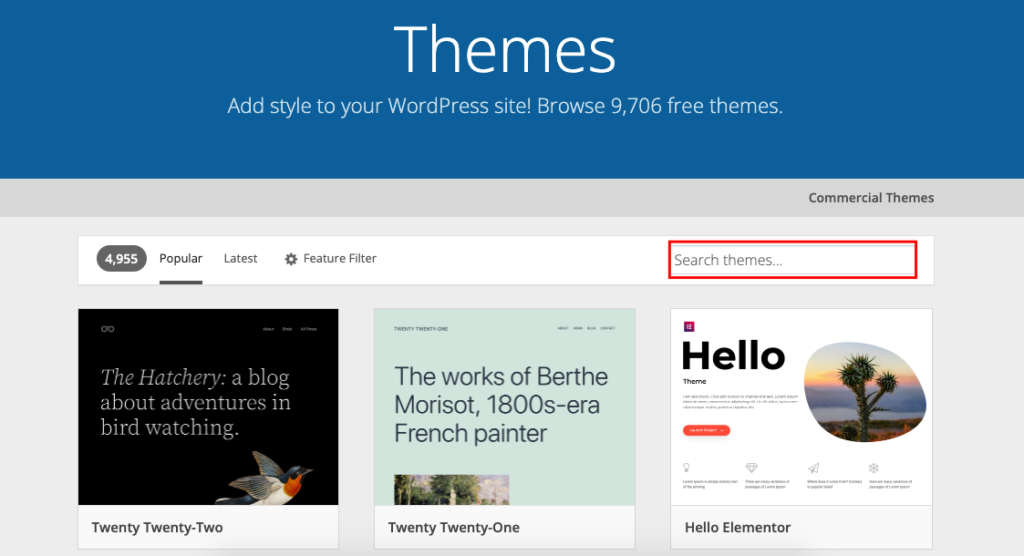
Deci, după ce ați selectat tema dorită pentru site-ul dvs. WordPress, pur și simplu descărcați-o.
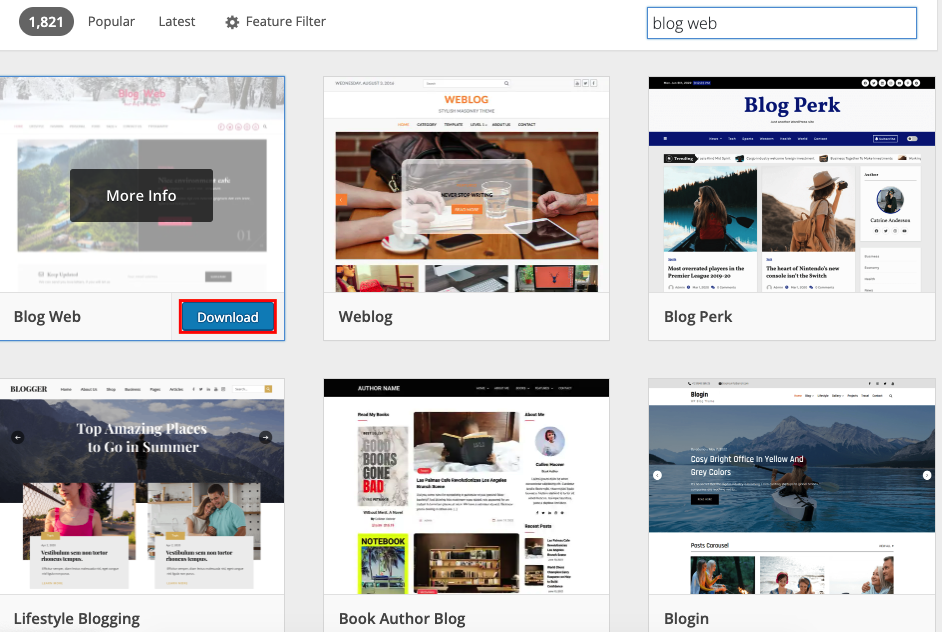
Apoi, navigați la Tabloul de bord WordPress> Aspect> Teme> Încărcați fișierul descărcat> Instalați și activați !
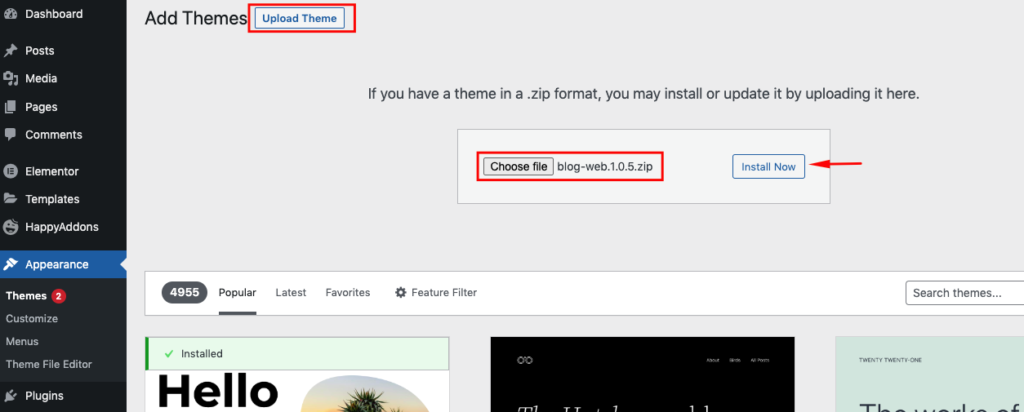
Asta este tema ta este gata de utilizare. Bucurați-vă!
05. Creați pagini esențiale pentru site-ul dvs. WordPress
Ei bine, următoarea ta misiune este să-ți configurezi paginile site-ului. Acest proces este atât de ușor încât îl puteți face rapid doar în câteva minute.
Pentru a începe, accesați WordPress > Pagini > Adăugați o pagină nouă . Introduceți titlul și faceți clic pe Publicați când ați terminat.
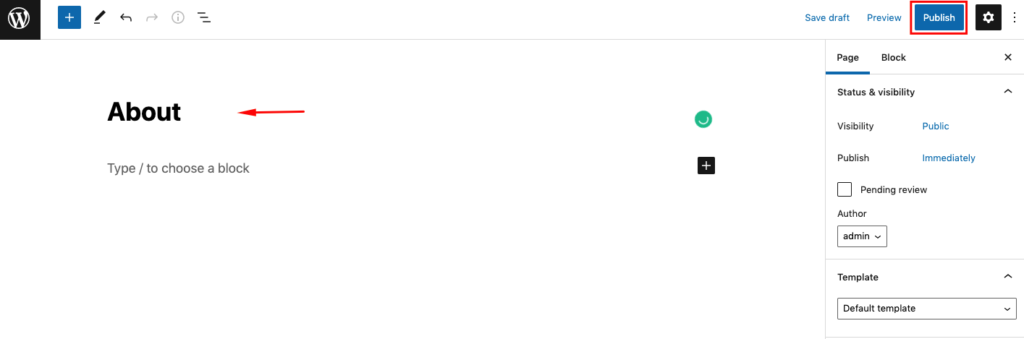
Deci, urmând același proces, puteți adăuga alte pagini pe care doriți să le adăugați.
De exemplu:-
- Despre mine
- Blog
- Galerie
- Acasă
- Serviciile mele
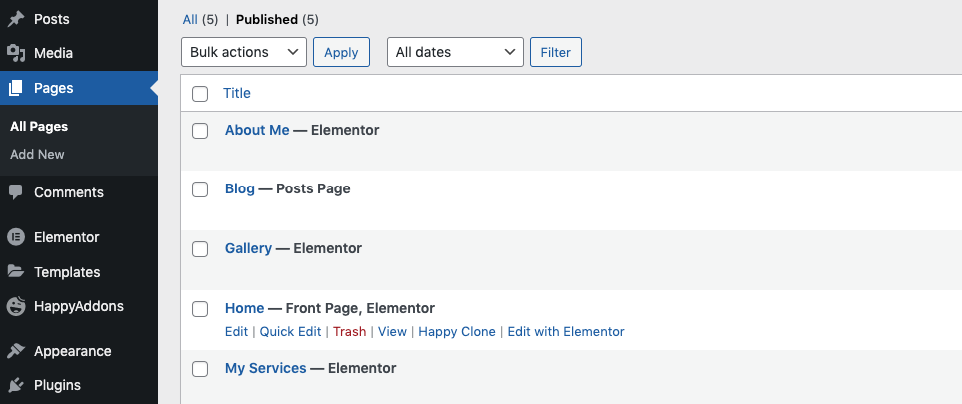
Ei bine, iată imaginea frontală a site-ului demo. Ei bine, acesta este un design demonstrativ al șablonului gratuit găsit în WordPress. Mai târziu, vă puteți personaliza și proiecta site-ul web pentru a-l face mai atrăgător și mai frumos.
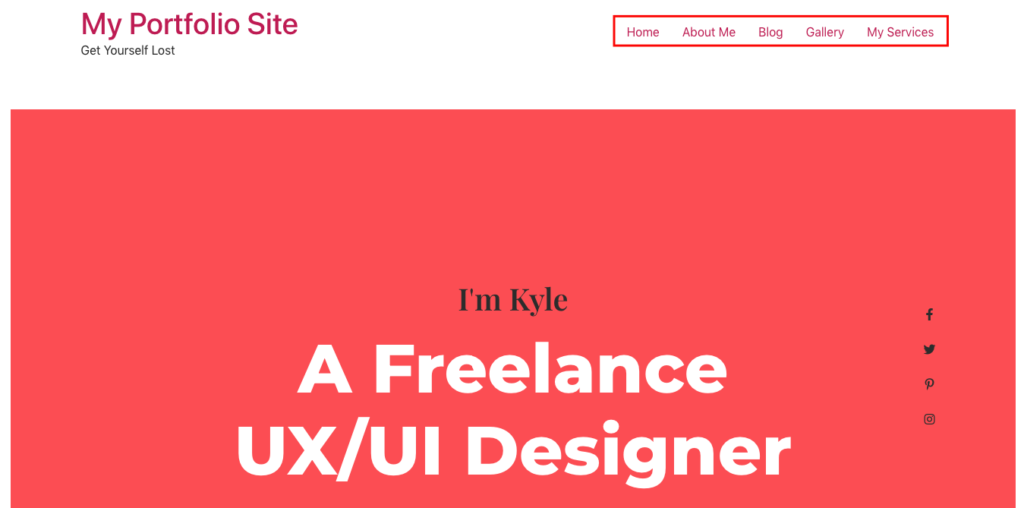
Cum să creezi prima ta postare de blog în WordPress
Așadar, toate setările de bază sunt gata, acum vă vom arăta cum puteți să creați prima postare pe blog și să o faceți live pentru vizitatorul site-ului dvs.
Mai întâi, navigați la WP Dashboard > Posts > Add New.
- Adăugați un titlu
- Scrie postare
- Adăugați o categorie, etichete, imagini caracteristice, un fragment
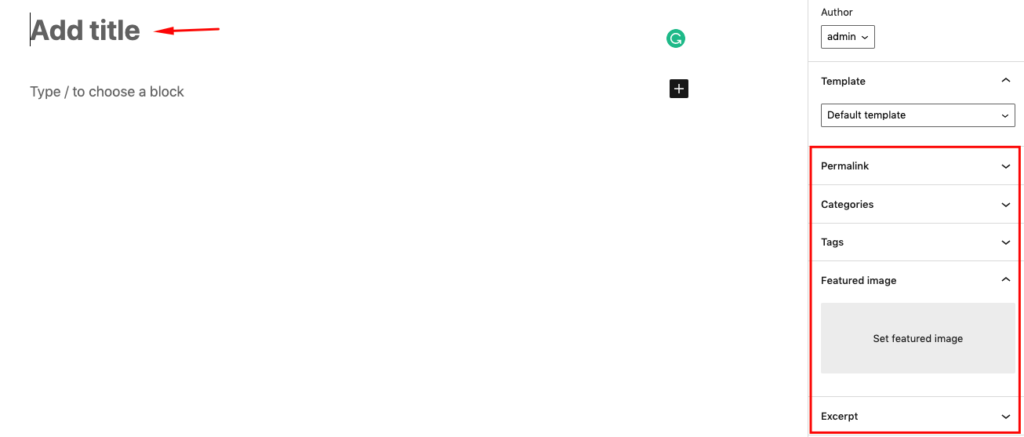
După ce adăugați titlul, imaginea și conținutul articolului dvs., va apărea următoarea captură de ecran:
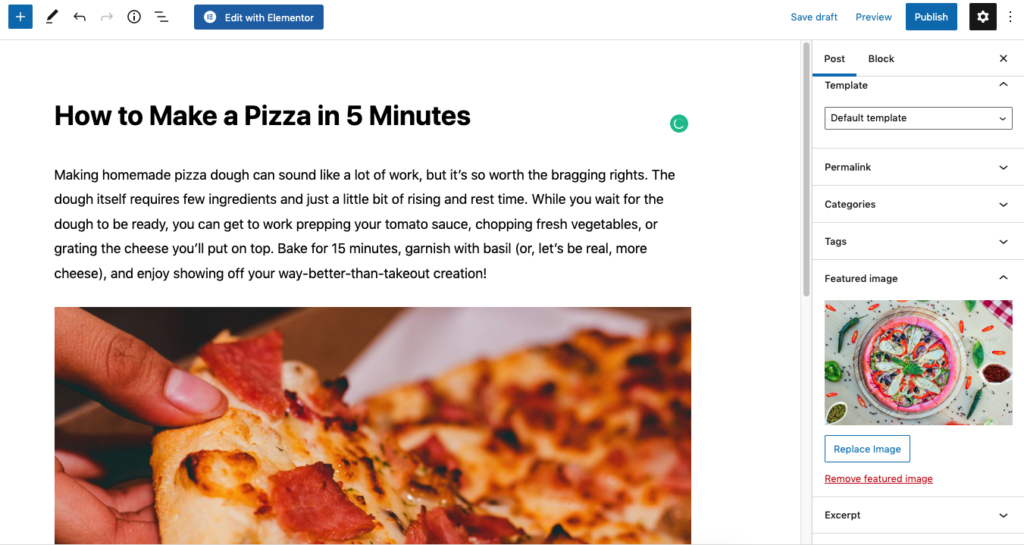
Să verificăm câteva alte opțiuni disponibile aici:
Veți primi un buton plus-like. Odată ce faceți clic pe el, veți găsi câteva opțiuni utile. cum ar fi paragrafe, titluri, liste, imagini, coduri și multe altele.
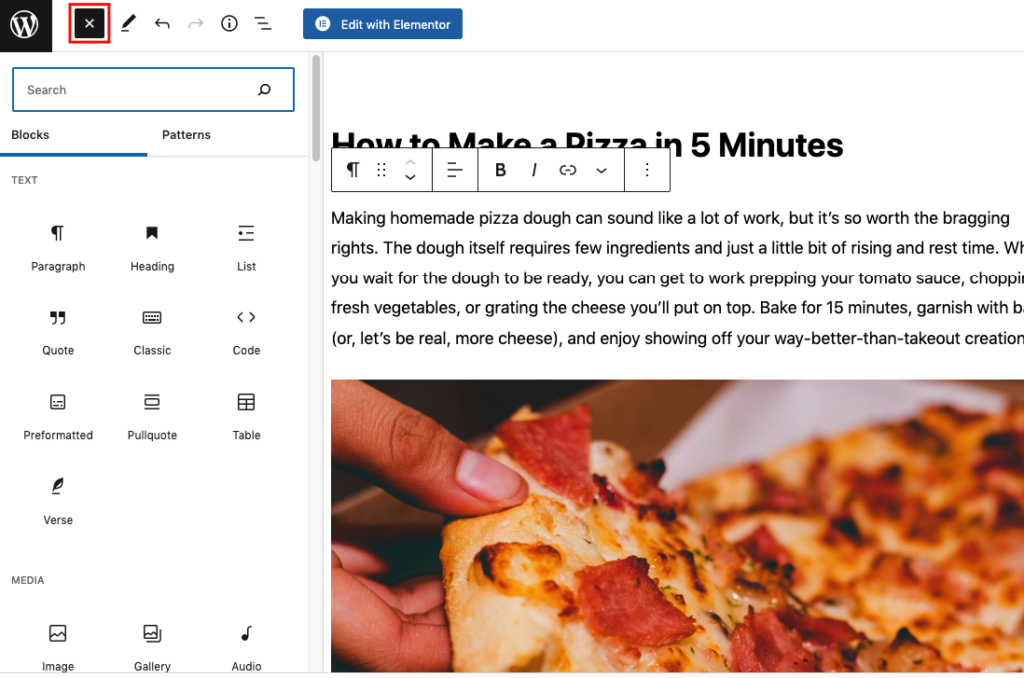
Deci, odată ce publicați blogul, iată cum va arăta pentru vizitatori:-
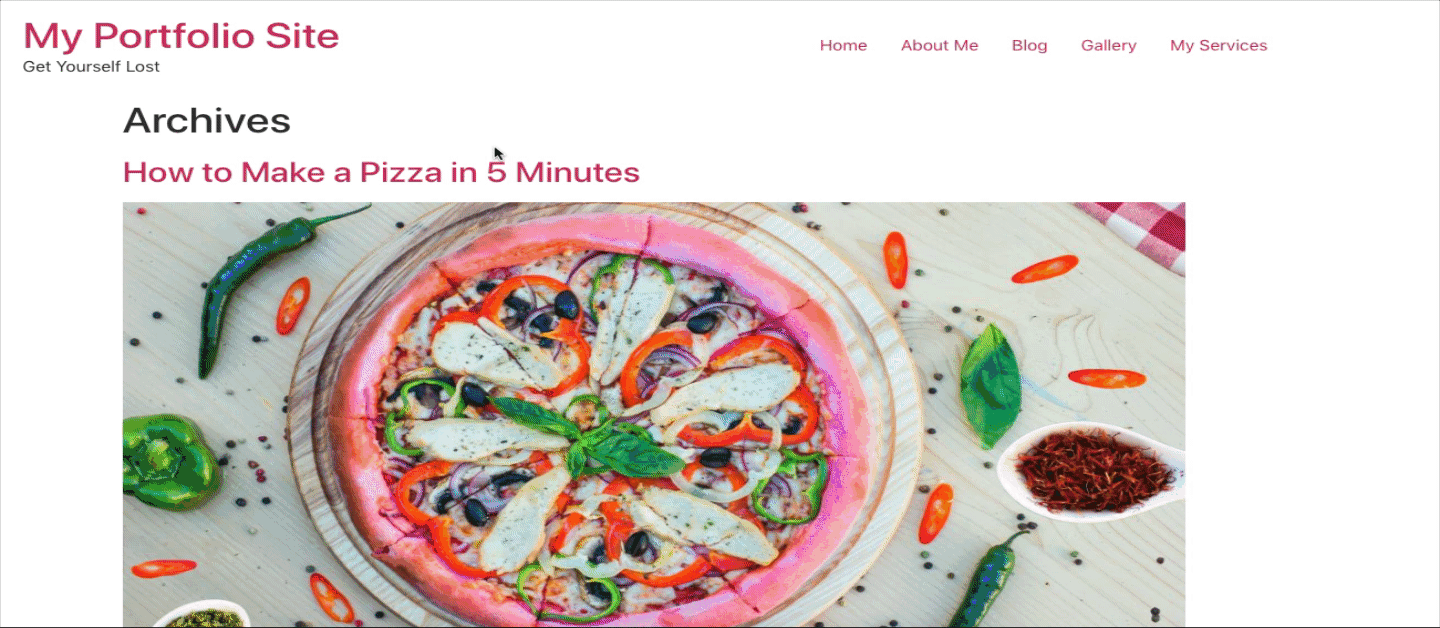
Dacă doriți să aveți o idee detaliată despre cum să creați o postare pe blog, puteți consulta tutorialul de mai jos!
Trebuie să citiți: - Cum să creați o postare de blog în WordPress
Cum să creați un antet pentru un site WordPress
Antetul este o parte integrantă a oricărui site web. Cele mai multe dintre conversii și trafic sunt generate printr-un antet captivant. În general, un antet include pictograme sociale, navigare rapidă, link-uri importante și butonul de căutare și multe altele.
Deci, trebuie să puneți toate elementele primare în partea antet și să le prezentați în locul potrivit pe site și într-un mod adecvat.
Cu toate acestea, haideți să vedem acest tutorial exclusiv despre crearea antetului pentru un site WordPress.
Bonus: o listă de pluginuri obligatorii pentru site-ul dvs. WordPress pentru o experiență fără întreruperi
Utilizarea cantității potrivite de pluginuri WordPress este cu adevărat esențială pentru site-ul tău. Prin urmare, odată ce v-ați configurat site-ul web cu setările generale, acum este timpul să instalați câteva pluginuri WordPress de bază pentru a regulariza și a stimula fluxul de lucru al site-ului dvs.
Deci, înainte de a utiliza orice plugin, trebuie să vă asigurați că pluginul are următoarea capacitate de a vă facilita site-ul.
Ca:-
- Îmbunătățiți experiența utilizatorului
- Nu ar trebui să vă încetinească site-ul
- Oferă securitate completă
- Facilitate de a avea copii de rezervă
- Bine optimizat pentru motoarele de căutare
- Are capacitatea de a colecta informații
Să vedem în scurt timp pluginurile esențiale pentru site-ul dvs. WordPress care vă vor ajuta să vă personalizați întregul site:-
- Jetpack : oferă diferite funcții precum securitate, instrumente de conținut, implicarea vizitatorilor, partajare socială, comentarii, protecție împotriva spamului și postări aferente și, de asemenea, îmbunătățește performanța site-ului.
- RankMath SEO : RankMath ar putea fi alegerea finală pentru tine, deoarece combină toate funcțiile esențiale într-un singur tablou de bord. Este un instrument SEO complet care vine cu câteva caracteristici utile. De exemplu, vă poate optimiza paginile și postările și, de asemenea, poate avea grijă de Schema site-ului dvs. De asemenea, vă ajută să adăugați sitemap-uri XML și vă oferă informații instantanee despre conținutul site-ului dvs. Și acest lucru ajută la luarea unor decizii mai bune în timp.
- Google Sitekit Plugin : Sitekit este un alt instrument sofisticat care vine cu câteva instrumente importante. Puteți utiliza Google Analytics, Search Console, Manager de etichete, statistici Pagespeed și multe altele. Folosind acest instrument în general, puteți obține funcții nelimitate, cum ar fi urmărirea vizitelor utilizatorilor, popularitatea site-ului, informații despre vizitatori, performanța paginii sau post-performanță, analize puternice și multe altele.
- WP Rocket : Este unul dintre cele mai bune pluginuri de cache WordPress pe care le puteți găsi în ecosistemul WordPress. Are un număr mare de baze de utilizatori la interfața sa ușor de utilizat și prietenoasă pentru începători. Fără cunoștințe tehnice, oferiți site-ului dvs. actualizări importante legate de viteza site-ului.
- WordFence : Când vine vorba de probleme de securitate, trebuie să fii serios și atent să alegi cel mai de încredere instrument pentru site-ul web al afacerii tale. Utilizarea WordFence vă poate ajuta să securizați toate tipurile de atacuri DDoS, XSS, amenințări malware și atacuri cu forță brută.
- Elementor Page Builder (GRATIS și Pro) : Elementor este lider în industrie cu caracteristicile și funcțiile sale enorme de design de site-uri web. Deci, dacă doriți să oferiți site-ului dvs. un aspect proeminent și să obțineți un aspect de clasă mondială, Elementor ar putea fi alegerea supremă pentru dvs., fără a fi nevoie să aplicați niciun cod.
- BackupBuddy : Dacă doriți să păstrați o copie de rezervă sigură a datelor site-ului dvs., ar trebui să utilizați un instrument ca acesta pentru a vă asigura că nu pierdeți nimic important pentru a face backup. Este important dacă se întâmplă ceva ciudat site-ului dvs. Deci, BackupBuddy ar putea fi cea mai bună alegere pentru site-ul dvs. Puteți încerca oricând pentru a face backup pentru site-ul dvs.
- WP User Frontend : Una dintre cele mai bune soluții frontend pentru a crea tipuri de postări personalizate, formulare de înregistrare, listări de utilizatori, produse WooCommerce, abonamente și multe altele.
- WP Project Manager : Folosind WP Project manager pro, vă puteți gestiona proiectele, sarcinile și echipele într-un mod inteligent și puteți lucra împreună cu colegii dvs.
- weMail : Puteți reglementa și aduce cu ușurință toate facilitățile esențiale de marketing prin e-mail folosind această soluție. În plus, vă va ajuta să trimiteți buletinul informativ, să colectați clienți potențiali, să trimiteți e-mailuri automate, să adăugați automat abonați la o listă și să gestionați abonații, totul din tabloul de bord WordPress.
Cele mai frecvente întrebări frecvente despre cum să creezi un site web gratuit
Acum știți cum să creați un site web gratuit, totuși, este posibil să aveți câteva întrebări generale în minte. Deci, pentru confortul dvs., să evidențiem răspunsul la câteva întrebări frecvente de către utilizatorii WordPress din întreaga lume.
Din fericire nu ! Pentru a utiliza WordPress, nu trebuie să înveți sau să dobândești niciun limbaj de programare precum CSS sau PHP. Pentru că există o mulțime de opțiuni gata făcute (teme și pluginuri) care sunt disponibile pentru a adăuga caracteristici și funcții direct pe site-ul dvs. WordPress într-o secundă.
Ei bine, există o mulțime de moduri de a câștiga bani online de pe site-ul tău. De exemplu, trebuie să urmați calea potrivită și să profitați la maximum de ea.
Dar dacă cauți o cale rapidă de a te îmbogăți făcând bani online, atunci ne pare foarte rău să spunem că nu există o astfel de cale.
Folosind diferite instrumente de comerț electronic, puteți adăuga cu ușurință un magazin online pe site-ul dvs. WordPress. Iată lista celor mai bune pluginuri de comerț electronic pentru WordPress. De asemenea, puteți consulta ghidul nostru pas cu pas despre cum să deschideți un magazin online.
Da, WordPress este o platformă de management de conținut gratuit și open-source. Dar înainte de a-l folosi, va trebui să investești într-un domeniu web și un plan de găzduire.
Există diferite planuri de găzduire web care sunt disponibile pe piață. Inițial, puteți găsi găzduire pentru 1 USD pe lună pe un plan de găzduire partajată, dar vă sugerăm să cheltuiți puțin mai mult pe un plan de găzduire WordPress gestionat pentru a vă gestiona site-ul cu ușurință.
Sigur, o poți face cu ușurință! Aveți privilegiul de a instala WordPress local (pe computer) pe aproape fiecare sistem de operare. În funcție de nivelul de experiență, puteți utiliza o soluție terță parte, cum ar fi Desktop Server sau local de la Flywheel , sau puteți instala manual WordPress folosind XAMPP , MAMP , WAMP sau LAMP .
Da – poți oricând să exporti sau să importa conținut de pe blogul tău vechi pe noul blog WordPress. În acest caz, puteți consulta ghidul oficial WordPress pentru a importa conținut de pe blogul dvs. vechi în cel nou.
Puteți adăuga funcții și funcționalități noi nelimitate site-ului dvs. WordPress folosind diverse plugin-uri. În general, pluginul WordPress funcționează ca un supliment pentru un site web. Prin urmare, pluginurile adaugă de obicei noi funcții site-ului dvs. WordPress pentru a extinde funcțiile adăugate și pentru a aduce inovații. Deci, instalați și configurați pluginul în funcție de nevoile dvs.
Unii creatori de site-uri web pot oferi facilități gratuite, dar nu dorim să recomandăm utilizarea acestora. Adesea, ei își vor adăuga brandingul și reclamele pe site-ul dvs., ceea ce îl poate face să arate obișnuit.
Ca urmare, este de preferat să achiziționați un nume de domeniu precum și găzduire. Prin urmare, veți avea deplin proprietate și control asupra site-ului dvs. web pentru a personaliza tot ceea ce aveți nevoie în felul dumneavoastră.
Practic, un format de postare este un stil pentru postarea de blog care se bazează de obicei pe media/conținutul postării. precum imagini, galerii, videoclipuri și citate. Veți primi această opțiune când creați o postare pe blog în partea dreaptă a ecranului în caseta meta „ Format ”.
Aflați mai multe din ghidul nostru de tipuri de postări personalizate.
Pentru a crea o nouă postare WordPress, în primul rând, conectați-vă la site-ul dvs. WordPress. și apoi navigați la Postări > Adăugați nou. Acolo, puteți adăuga titlul postării, conținutul, fragmentul și multe altele.
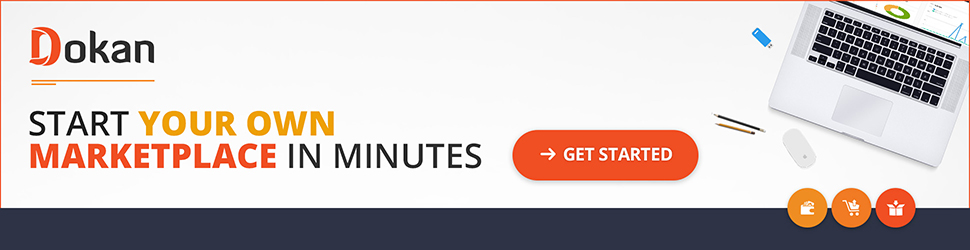
Urmați tutorialul nostru în 5 pași și creați-vă propriul site WordPress acum!
Crearea gratuită a unui site web WordPress este o opțiune accesibilă și plină de putere atât pentru persoane fizice, cât și pentru companii. Pe parcursul acestui blog, am explorat procesul pas cu pas de creare a unui site web WordPress fără niciun cost.
Utilizând interfața ușor de utilizat și resursele extinse disponibile pe WordPress, oricine își poate aduce prezența online la viață. De la alegerea unui nume de domeniu și a unui furnizor de găzduire până la instalarea WordPress și personalizarea designului site-ului, am acoperit fiecare aspect esențial.
Amintiți-vă, construirea unui site web de succes necesită timp, efort și creativitate. Cu toate acestea, având WordPress ca bază, aveți un instrument puternic care simplifică procesul și deblochează posibilități nesfârșite.
Așadar, nu ezitați să începeți călătoria dvs. WordPress astăzi. Urmați pașii descriși în acest blog, dezlănțuiți-vă imaginația și urmăriți cum site-ul dvs. gratuit WordPress prinde viață. Construire site fericită!
